Τι είναι οι πίνακες ελέγχου και οι αναφορές στο Excel;

Στο Excel, είναι κρίσιμο να κατανοήσουμε τη διαφορά μεταξύ αναφορών και πινάκων εργαλείων για την αποτελεσματική ανάλυση και οπτικοποίηση δεδομένων.
Το Word 2013 σάς επιτρέπει να μετατρέπετε κείμενο σε πίνακα με μερικά απλά κλικ — εάν έχετε ήδη κάποιο κείμενο που είναι χωρισμένο σε σειρές και στήλες με καρτέλες, κόμματα ή κάποιον άλλο συνεπή χαρακτήρα.
Για να λειτουργήσει η μετατροπή, το υπάρχον κείμενο πρέπει να οριοθετηθεί με συνεπή χαρακτήρα για να διαχωριστούν οι στήλες. ( Οριοθετημένα μέσα που διαχωρίζονται μέσω ενός συνεπούς σχήματος.) Οι στηλοθέτες και τα κόμματα είναι οι δύο πιο συνηθισμένοι τρόποι οριοθέτησης των δεδομένων.
Για παράδειγμα, το κείμενο σε αυτό το σχήμα δείχνει ορισμένα από τα δεδομένα από την προηγούμενη άσκηση ως οριοθετημένο αρχείο κειμένου στο Σημειωματάριο (ένα πρόγραμμα επεξεργασίας κειμένου), τρεις στήλες με κόμματα που πρέπει να σπάσει κάθε στήλη.
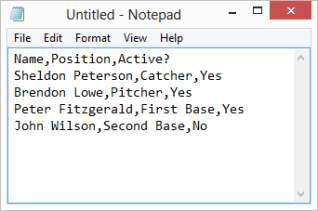
Ανοίξτε το έγγραφο στο οποίο θέλετε να εργαστείτε ή δημιουργήστε ένα νέο έγγραφο.
Επιλέξτε όλο το κείμενο στο έγγραφο και, στη συνέχεια, επιλέξτε Εισαγωγή→Πίνακας→Μετατροπή κειμένου σε πίνακα.
Μπορείτε να πατήσετε Ctrl+A για να επιλέξετε όλο το κείμενο στο έγγραφο.
Ανοίγει το πλαίσιο διαλόγου Μετατροπή κειμένου σε πίνακα, όπως φαίνεται σε αυτό το σχήμα.
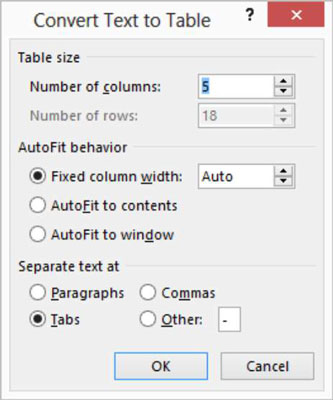
Κάντε κλικ στο OK.
Το κείμενο μετατρέπεται σε πίνακα πέντε στηλών.
Αποθηκεύστε τις αλλαγές στο έγγραφο.
Εάν δεν λαμβάνετε τα αποτελέσματα που αναμένετε κατά τη μετατροπή κειμένου σε πίνακα, το πρόβλημα είναι πιθανότατα ότι δεν έχουν όλες οι σειρές τον ίδιο αριθμό οριοθέτων σε αυτές. Μπορεί να σας λείπει μια καρτέλα, για παράδειγμα, ή να έχετε δύο καρτέλες στη σειρά.
Πατήστε Ctrl+Z για να αναιρέσετε τη δημιουργία πίνακα, ελέγξτε τους δείκτες στηλών και δοκιμάστε ξανά. Μπορείτε να ενεργοποιήσετε την εμφάνιση κρυφών χαρακτήρων κάνοντας κλικ στο κουμπί Εμφάνιση/Απόκρυψη (¶) της καρτέλας Αρχική σελίδα για να μπορείτε να δείτε πιο εύκολα πού βρίσκονται οι καρτέλες.
Στο Excel, είναι κρίσιμο να κατανοήσουμε τη διαφορά μεταξύ αναφορών και πινάκων εργαλείων για την αποτελεσματική ανάλυση και οπτικοποίηση δεδομένων.
Ανακαλύψτε πότε να χρησιμοποιήσετε το OneDrive για επιχειρήσεις και πώς μπορείτε να επωφεληθείτε από τον αποθηκευτικό χώρο των 1 TB.
Ο υπολογισμός του αριθμού ημερών μεταξύ δύο ημερομηνιών είναι κρίσιμος στον επιχειρηματικό κόσμο. Μάθετε πώς να χρησιμοποιείτε τις συναρτήσεις DATEDIF και NETWORKDAYS στο Excel για ακριβείς υπολογισμούς.
Ανακαλύψτε πώς να ανανεώσετε γρήγορα τα δεδομένα του συγκεντρωτικού πίνακα στο Excel με τέσσερις αποτελεσματικές μεθόδους.
Μάθετε πώς μπορείτε να χρησιμοποιήσετε μια μακροεντολή Excel για να αποκρύψετε όλα τα ανενεργά φύλλα εργασίας, βελτιώνοντας την οργάνωση του βιβλίου εργασίας σας.
Ανακαλύψτε τις Ιδιότητες πεδίου MS Access για να μειώσετε τα λάθη κατά την εισαγωγή δεδομένων και να διασφαλίσετε την ακριβή καταχώρηση πληροφοριών.
Ανακαλύψτε πώς να χρησιμοποιήσετε το εργαλείο αυτόματης σύνοψης στο Word 2003 για να συνοψίσετε εγγραφές γρήγορα και αποτελεσματικά.
Η συνάρτηση PROB στο Excel επιτρέπει στους χρήστες να υπολογίζουν πιθανότητες με βάση δεδομένα και πιθανότητες σχέσης, ιδανική για στατιστική ανάλυση.
Ανακαλύψτε τι σημαίνουν τα μηνύματα σφάλματος του Solver στο Excel και πώς να τα επιλύσετε, βελτιστοποιώντας τις εργασίες σας αποτελεσματικά.
Η συνάρτηση FREQUENCY στο Excel μετράει τις τιμές σε έναν πίνακα που εμπίπτουν σε ένα εύρος ή bin. Μάθετε πώς να την χρησιμοποιείτε για την κατανομή συχνότητας.





